A Debian lehet a napi illesztőprogramod. Tehát sok fontos fájl és szoftver található a Debian 9 telepítésében. Ebben az esetben egyszerűen frissítheti meglévő Debian 9 telepítését Debian 10-re.
Ebben a cikkben bemutatom, hogyan frissítheti meglévő Debian 9 Stretch telepítését Debian 10 Buster-re.
Csomagtárak beállítása:
Mielőtt frissítené a Debian 9 Stretch-t Debian 10 Buster-re, meg kell változtatnia a Debian 9 Stretch csomagtárának URL-jét Debian 10 Buster-re.
Először nyissa meg a / etc / apt / sources.lista konfigurációs fájl az alábbiak szerint:
$ sudo nano / etc / apt / sources.lista
A források.lista fájlt meg kell nyitni. Mint láthatja, ott vannak a Debian 9 Stretch csomagtárai. Ahhoz, hogy a csomagtárat Debian 10 Buster-re változtassa, egyszerűen ki kell cserélnie nyújtás nak nek buster. Ehhez nyomja meg a gombot
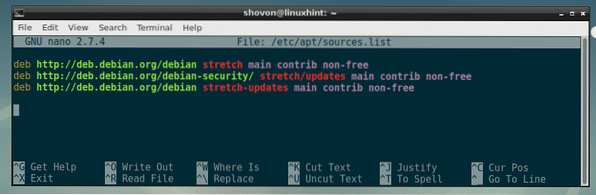
Írja be nyújtás mint a keresési karakterlánc, és nyomja meg a gombot
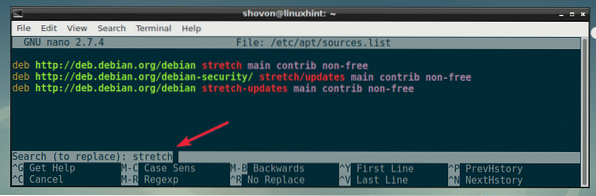
Írja be buster karakterláncot, és nyomja meg a gombot
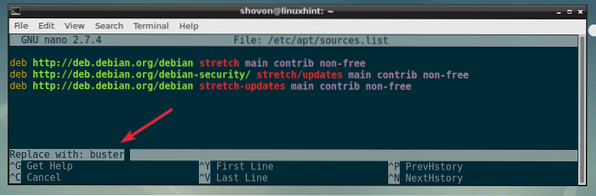
Most nyomja meg A.
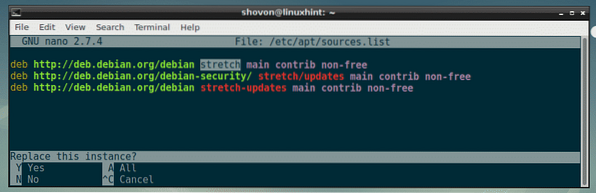
A. Összes példánya nyújtás helyébe a következő lép: buster. Most mentse el a fájlt a megnyomásával
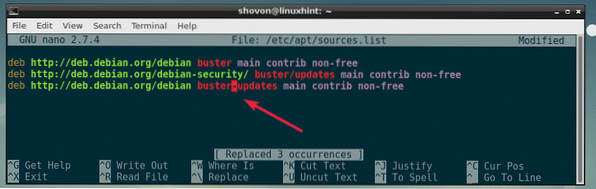
Frissítés Debian 10 Buster-re:
Most frissítse a csomag APT csomagtárház gyorsítótárát a következő paranccsal:
$ sudo apt frissítés
Frissíteni kell az APT csomagtárház gyorsítótárát. Mint látható, a Debian 10 Buster csomagtárai működnek. Nagyon sok csomagot kell frissíteni.
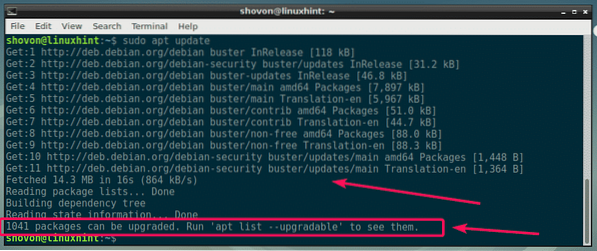
Mielőtt bármilyen frissítést végeznék, csak meg akarom mutatni a lsb_release parancs:
$ lsb_release -aMint láthatja, a Debian 9 Stretch programot futtatom. Frissítsük Debian 10 Buster-re.
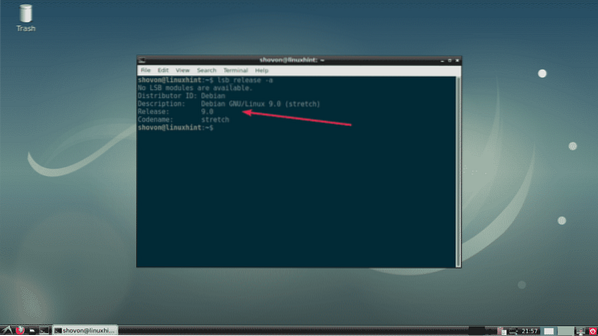
Most frissítse az összes szoftvercsomagot a következő paranccsal:
$ sudo apt upgrade
Látnia kell a frissítés összefoglalóját. A frissítés megerősítéséhez nyomja meg a gombot Y majd nyomja meg
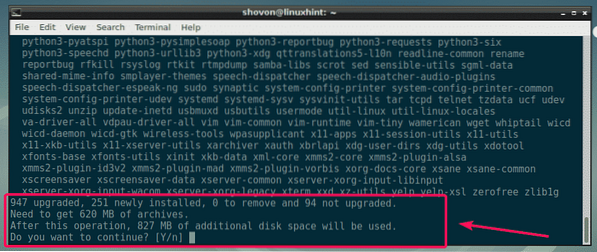
Az összes szükséges csomagot letölti az internetről. Eltart egy ideig, amíg elkészül.
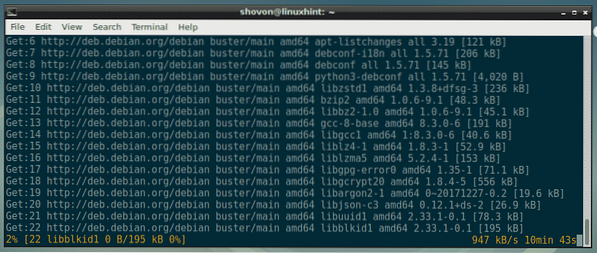
A csomagok letöltését követően az APT megmutat néhány hírt, és feltesz néhány kérdést. Az első hír, amelyet láthat, a következő. Csak nyomja meg Q folytatni.
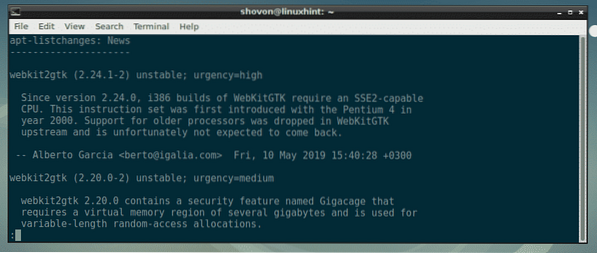
Miután ezt meglátta, nyomja meg a gombot
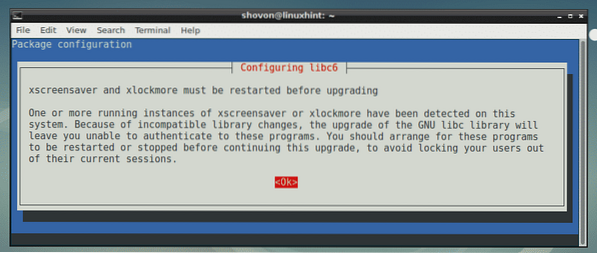
nyomja meg
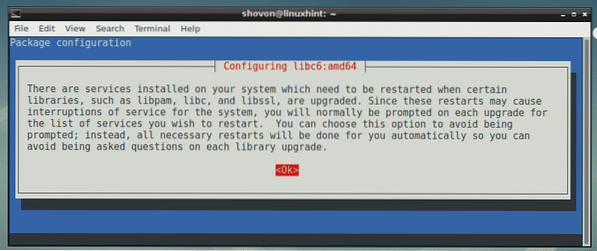
Most az APT megkérdezi, hogy a frissítés során képes-e automatikusan újraindítani a rendszer szolgáltatásait.
Ha ez nem gyártóberendezés, akkor azt javasoljuk, hogy hagyja az APT-t szükség szerint automatikusan frissíteni a rendszer szolgáltatásain. Ebben az esetben válassza a lehetőséget
Ha ez egy olyan gép, amelyen nagyon fontos szolgáltatások futnak a számítógépen / szerveren, akkor érdemes lehet megkérdezni, amikor az APT-nek újra kell indítania a rendszer szolgáltatásait. Ebben az esetben válassza ki
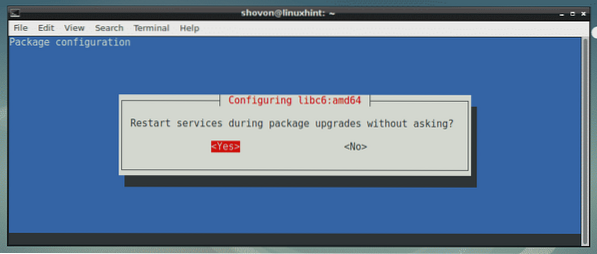
nyomja meg
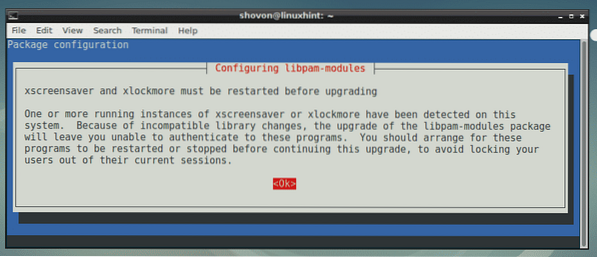
Minden szoftvercsomagot frissíteni kell.
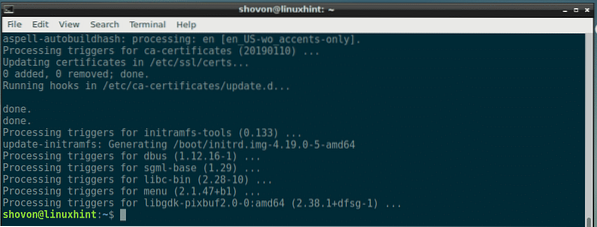
Most a rendszere készen áll a terjesztés frissítésére.
Terjesztés frissítéséhez futtassa a következő parancsot:
$ sudo apt dist-upgrade
Most nyomja meg Y majd nyomja meg
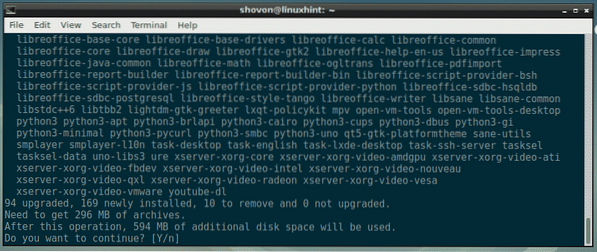
A terjesztés frissítéséhez szükséges összes csomag le lesz töltve és telepítve van.
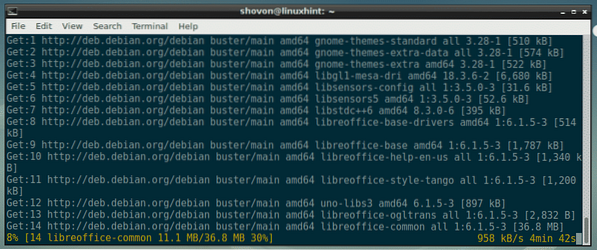
Ezen a ponton be kell fejezni a terjesztés frissítését.
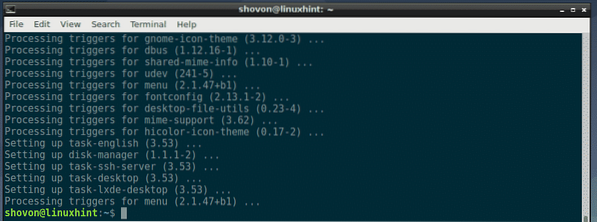
Most indítsa újra a számítógépet / kiszolgálót a következő paranccsal, hogy a módosítások életbe lépjenek.
$ sudo reboot
Amint a számítógép elindul, észrevehető változásokat fog látni itt-ott.
Én is futottam a lsb_release parancs. Amint az a kimenetből látható, a Debian 10 Buster frissítése sikeres volt.
$ lsb_release -a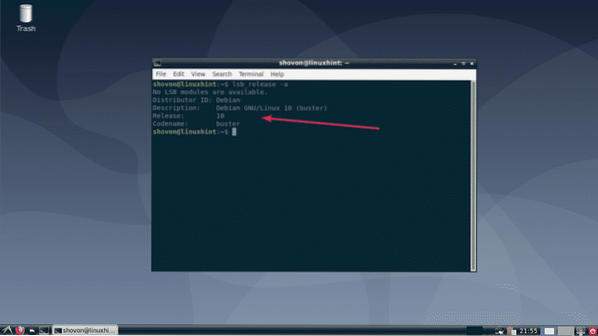
A Linux kernelt is frissíteni kell 4-re.19, amint az az alábbi képernyőképen látható.

Így frissítheti a meglévő Debian 9 Stretch telepítést Debian 10 Buster-re. Köszönjük, hogy elolvasta ezt a cikket.
 Phenquestions
Phenquestions


